XBee模塊是最受歡迎的無線平臺之一。它允許數據通過空中傳遞到數百英尺外的另一個設備。
在本教程中,我們將了解XBee,并介紹如何將XBee連接到Arduino Uno。我們將介紹如何在計算機,Arduino/XBee Shield Combo和XBee Explorer之間建立無線XBee通信。請注意,此特定教程使用XBee Series 1模塊。我們還將向您介紹XCTU并解釋如何配置XBee網絡和地址。
什么是XBee?
在我們開始修補無線套件之前,讓我們向您介紹XBee。 XBee模塊由Digi International創建,主要用作無線電通信收發器和接收器。它是一種網狀通信協議,位于IEEE 802.15.4 ZigBee標準之上。 XBee以250 kbit/s的速度無線支持點對點和點對多點網絡通信。
所需硬件
Sparkfun XBee無線套件(包括XBee屏蔽,XBee Explorer USB和2個XBee模塊)
跳線電纜
烙鐵
SCTU
使用XBee Shield一個Arduino,你需要焊接一些可堆疊的標題。
您需要將可堆疊的標頭焊接到XBee上。
XBee Shield LED指示燈
XBee屏蔽有五個LED連接到XBee上的一個引腳,表示屏蔽上的不同操作。您應該熟悉每個指標的含義,這在以后調試時非常有用。下表將指導您完成LED指示的每個操作:
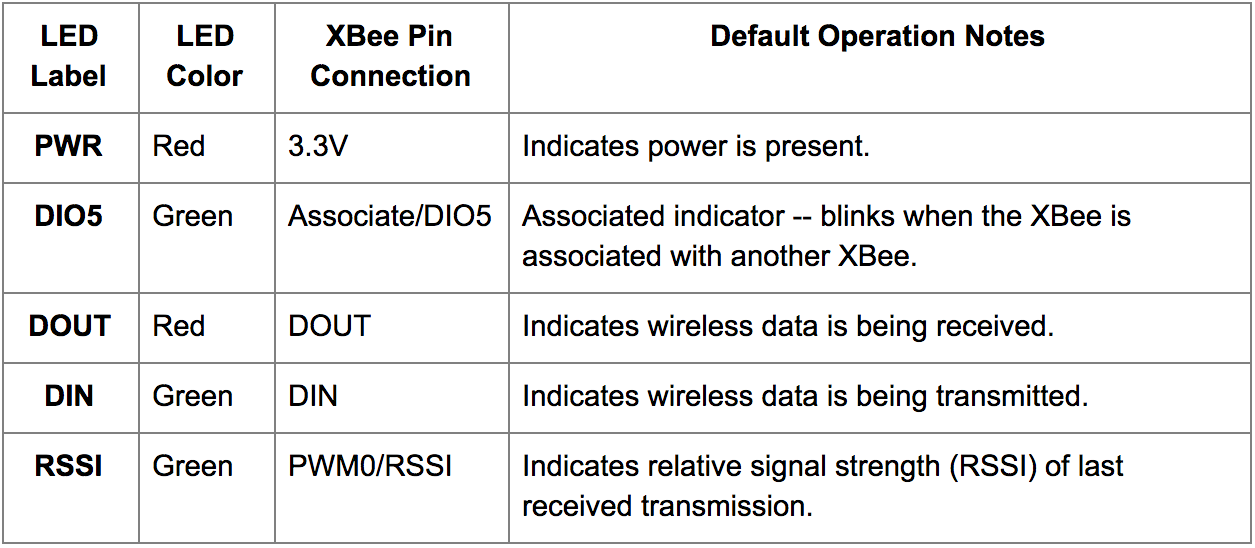
LED指示表。圖片來源:Sparkfun
一旦XBee與兼容設備配對,DIO5 LED應閃爍。首次連接XBee模塊時也會發生這種情況。另一方面,一旦配對的XBee接近指示更強的信號強度,RSSI LED將會更亮。
RSSI LED。
將XBee插入屏蔽
首先,將XBee插入屏蔽可能會非常混亂,尤其是沒有適當的標記。幸運的是,屏蔽有一些白色的絲網印刷,可以在插入時幫助定位XBee .XBee的兩個對角線邊緣應該與PCB上的兩條對角線相匹配。現在你的XBee已全部設置。
你的XBee如何在盾牌上看。
從XCTU開始
XCTU是一個免費的多平臺應用程序,具有易于使用的圖形界面,專為使用Digi RF模塊的開發人員而設計。它配備了新工具,可以輕松設置,配置和測試XBee?RF模塊。
XCTU完成安裝后,打開它。你會看到這個窗口:
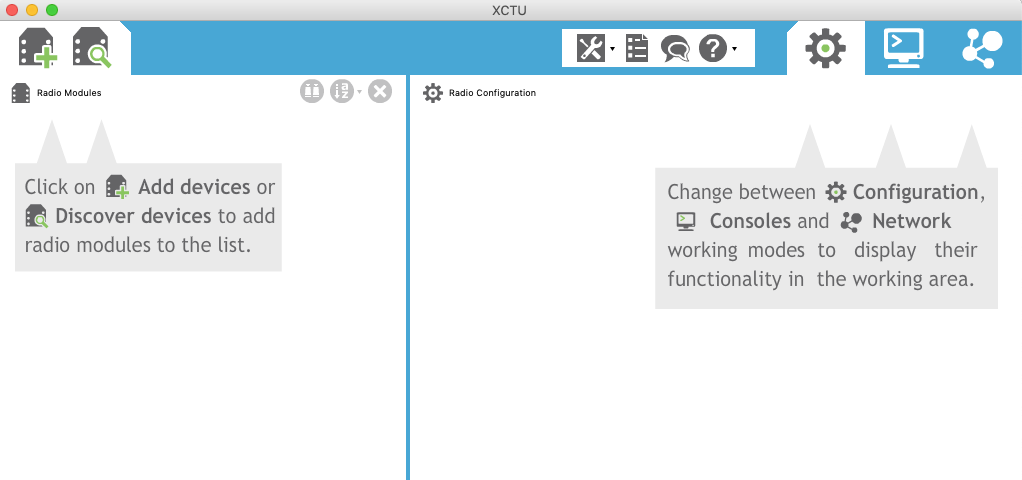
XCTU的主頁。
確保您之前已將XBee(正確)插入資源管理器,并將Explorer插入你的電腦。
現在我們準備添加你的XBee了。要添加,請單擊窗口左上角的添加設備圖標。
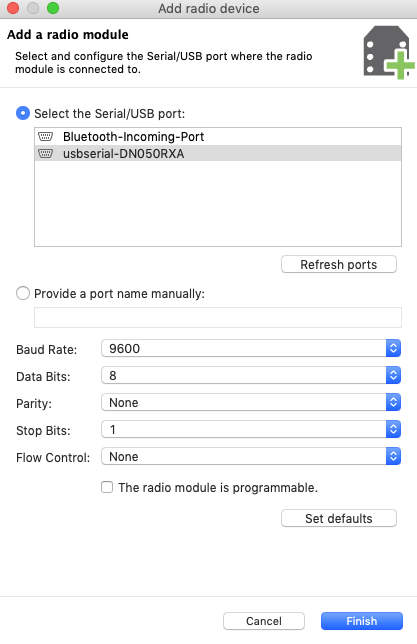
XCTU中的添加設備窗口。
單擊新模塊按鈕并等待幾秒鐘,因為XCTU會讀取XBee的配置設置。然后,您應該看到XBee的整個配置。

XCTU上XBee的完整配置。
有一個列出了許多可配置的設置,但是現在,請使用下面列出的內容:
Channel = C
PAN ID = 3332
DH = 0
DL = 0
MY = 0
如果您想要更改設置寫在您的設備上,只需更改值,然后單擊它旁邊的鉛筆符號。現在您已準備好測試連接。
軟件序列直通
下面是一個示例草圖,我們將使用它來創建Arduino的串行監視器與使用XCTU的另一個XBee之間的通信。
#include
SoftwareSerial XBee(2, 3);
void setup()
{
XBee.begin(9600);
Serial.begin(9600);
}
void loop()
{
if (Serial.available())
{
}
if (XBee.available())
{
Serial.write(XBee.read());
}
}
你應該看到什么
上傳完代碼后,請按照以下步驟驗證一切正常:
打開Arduino的Serial Monitor。確保波特率設置為9600.
在XCTU上,然后單擊控制臺模式。同時單擊插頭圖標以關閉與無線電模塊的串行連接。
在控制臺視圖中鍵入內容,它應顯示在串行監視器上。
現在嘗試輸入內容Arduino的Serial Monitor(并按“發送”),它應該顯示在控制臺視圖中。
Yay!
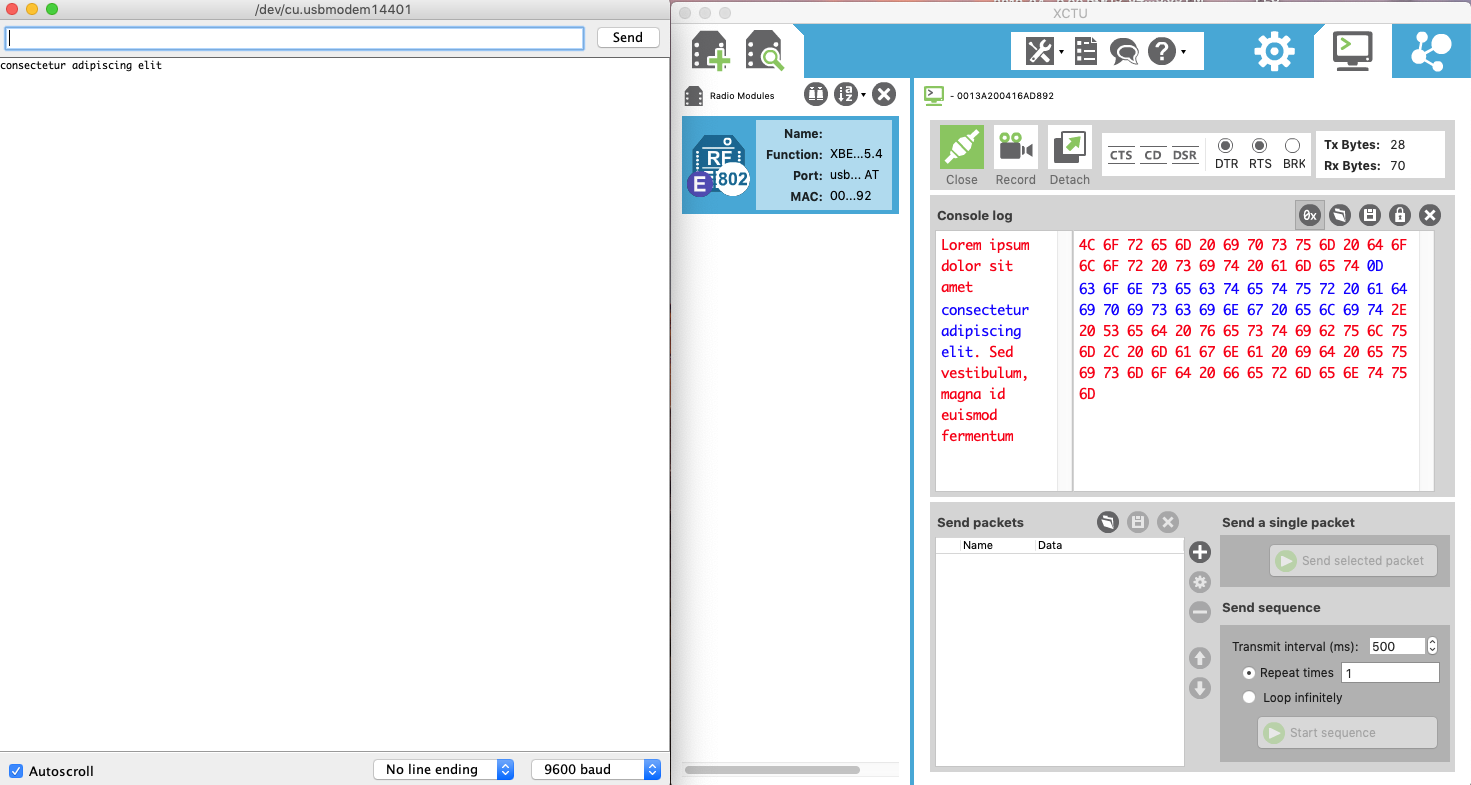
一個成功的XBee示例草圖!
現在您已準備好使用帶有Arduino的XBee模塊進行各種項目!
-
Arduino
+關注
關注
188文章
6472瀏覽量
187346 -
xctu
+關注
關注
0文章
3瀏覽量
3046
發布評論請先 登錄
相關推薦
IR900設備WIFI功能無線橋接應用配置過程
如何在softAP模式下配置station模式網絡SSID和密碼?
使用ESP8266將arduino連接到thinkspeak云,無法將其連接到任何網頁,為什么?
將ESP8266配置為用作單個UDP連接的透明WiFi到串行橋接器遇到的疑問求解
NONOS SDK V2.2.0編譯了IoT_Demo程序并下載了它,連接到AP時未獲取IP地址,為什么?
WiFi模塊網絡配置基本設置
如何將按鈕連接到Arduino板

如何將光敏電阻連接到Arduino板并讀取電壓
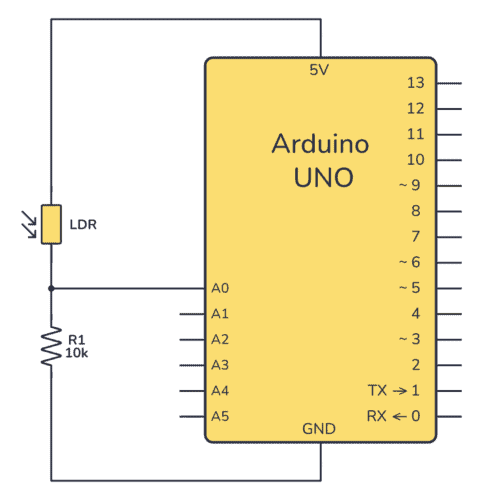
如何將HC-SR04連接到Arduino并編寫一個簡單的程序來測量距離
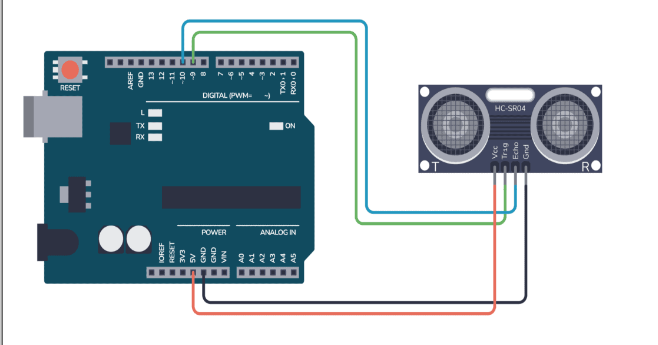




 怎樣使用XCTU將XBee無線模塊連接到ArduinoUn 并配置地址和網絡
怎樣使用XCTU將XBee無線模塊連接到ArduinoUn 并配置地址和網絡












評論